【VRChat】CGEを使って表情のセットをExメニューから切り替える

概要
VRChatでは表情をジェスチャー(ハンドサイン)と連動させて切り替えています。
単純に考えればジェスチャーはIdleを含めて8種類なので8種類の表情が出せます。
今回はComboGestureExpressions(CGE)を用いて 、Exメニューでのオン/オフの切り替えによりジェスチャーと表情のセット(組み合わせ)を切り替えてより多くの表情を出せるようにします。
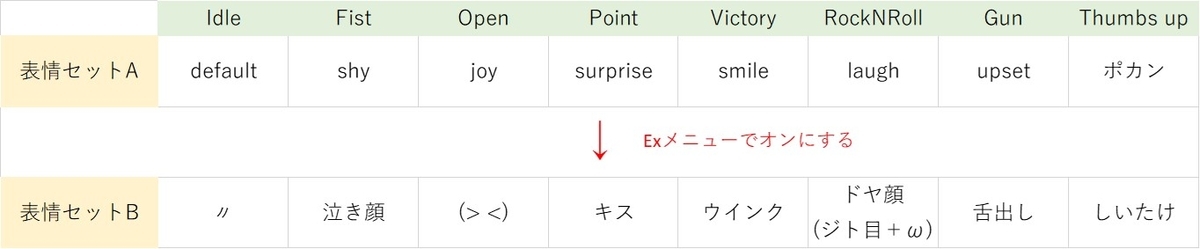
表情セットの作成
まずは表情セットを設定するための「枠」を設定していきます。
なお、表情のアニメーションは既に作成した状態で話を進めていきます。
CGEをUnityにインポートしたら"ComboGestureExpressions.prefab"をHierarchyに入れ、"Unpack Prefab Completely"でprefabを展開します。
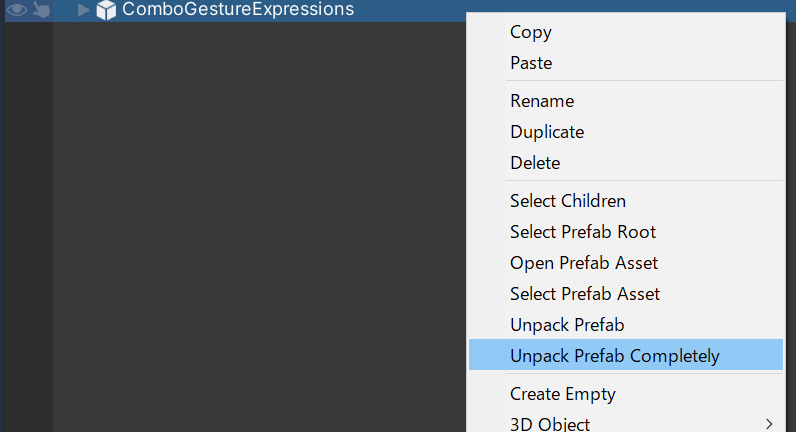
CGE内の"Default"を選択し、[Ctrl]+[D] で複製します。

コピーしたDefaultの名前を分かりやすく変更しておきましょう。
ここでは”Facial_Ex_2nd”とします。
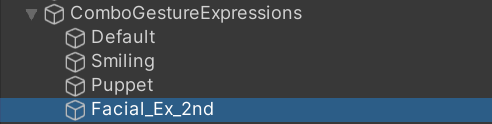
"Default"がひとつめの表情セット、”Facial_Ex_2nd”がExメニューでオンにしたときに切り替わる2つめの表情セットになります。
ここから表情を設定していきますが、Animationファイルのアイコンが並んでいるだけではどれがどの表情アニメーションか分かりにくいので、CGEの機能の一つであるAnimationViewerでAnimationファイルの内容の可視化をしてみましょう。
アバターのAnimatorの3つの縦点をクリックして"Haï AnimationViewer"を開きます。
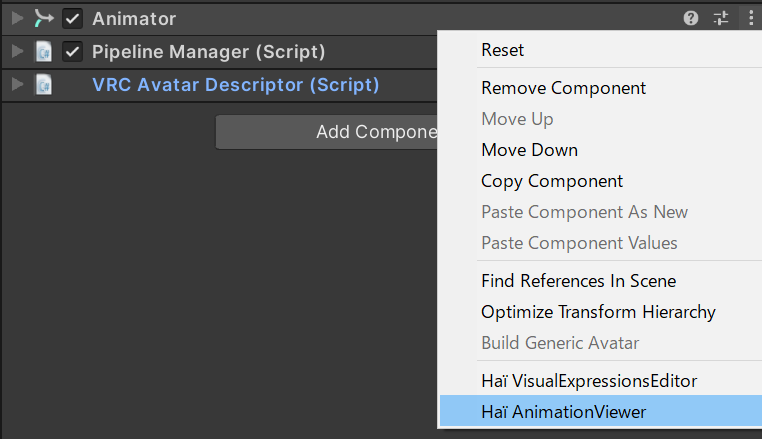
開くとAnimationファイルがアイコンからプレビューになります。

なお、ここでのプレビューはSceneに映し出されている画面から取得されているのでうまく映らない場合はSceneの画面から調整しましょう。
Hierarchyの"Default"を選択して、Open editorをクリックして表情の設定画面を開きます。
"Default"は1つめの表情セットとして設定していきます。
CGEの画面の一番上に"Preview Setup"に設定するアバターをセットすると表情のプレビューができて設定が楽になります。
表情Animationを設定していきましょう。
左右の手のジェスチャーの組み合わせで表情を変えるかはお好みでどうぞ。
ここでは左右の手の組み合わせは採用せず、両手のどちらでも同じ表情が出るようにしています。


これで1つめの表情セットが作成できました。
今度は"Facial_Ex_2nd"を選択して、同様に表情セットを組んでいきます。
Expressionメニューを編集する
表情セットを組み終わったら、次はExpressionメニューへ組み込んでいく作業になります。
※menuとparametersをいじるのでバックアップをとっておきましょう。
アバターのVRC Avatar Descriptor (script)をスクロールしていき、"Expressions"の項目を見つけます。

まずはParametersを開きます。
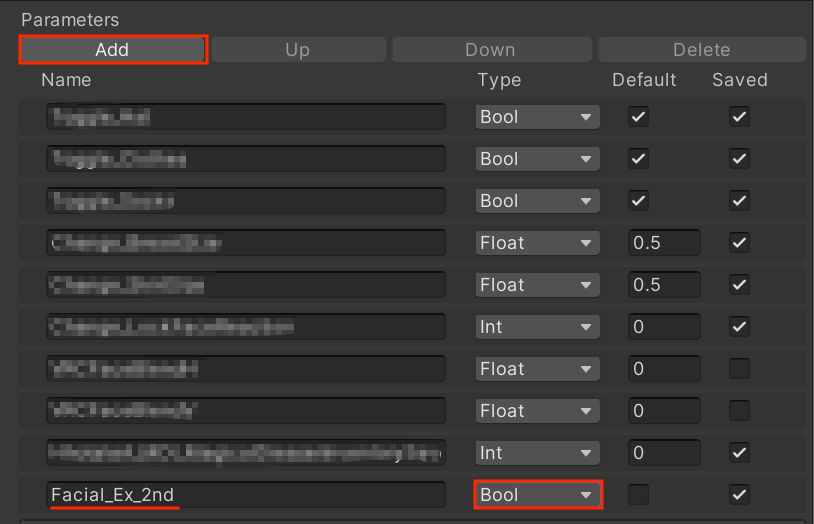
"Add"で項目を増やして、項目名を記入し、Typeを"Bool"にします。
ここでの項目名はExメニューに表示されるので注意してください。
(ここでは"Facial_Ex_2nd"としています)
次にMenuを選択し、開きます。

"Add Control"をクリックして項目を増やし、
NameにはさきほどParametersで設定した項目名を記入します。
(ここを一致させないと動作しません!)
TypeはToggleにします。
Parameterのドロップダウンメニューから" "(項目名)", Bool "を選択します。
CGEの設定を書き込む
最後にCGEの設定をFXに書き込んでいきます。
HierarchyからCGEを選択してCGEの設定画面を開きます。

①Avatar Descriptorにアバターを設定します。
②Mood setsの1番目の項目にHierarchyにある1つめの表情セット(ここでは"Default")をセットし、Parameter Nameは空欄にしておきます。
(ここが空欄の表情セットがデフォルトの表情セットになります。)
③2番目の項目には2つめの表情セット(ここでは"Facial_Ex_2nd")をセットし、
④Parameter NameにはExpressionsのParametersで設定した項目名を入力します。
⑤FX Animator Controllerにはアバターに設定されているFXファイルをセットします。
※FXファイルに変更を加えるのでバックアップしておきましょう。
⑥最後に"Synchronize Animator FX layers"をクリックしてCGEの設定を書き込みます。
アップロードして確認

Exメニューに"Facial_Ex_2nd"がありますね!

もともとの表情セットではThumsUpはぽけ~とした表情ですが、
"Facial_Ex_2nd"をオンにすると、

キラキラのしいたけ目になりました。
これで目的は達成です!
おつかれさまでした!!

